
Owen Little
0
2778
782
 Nedávno jsem strávil nějaký čas testováním různých online poznámkových aplikací. Zasáhl jsem všechny obvyklé podezřelé, samozřejmě také Evernote, stejně jako Catch Notes a OneNote. Nemám vůbec nic špatného říct o žádné z těchto aplikací. Všichni mají svá klady a zápory, v neposlední řadě je to, že všechny aplikace se synchronizují s účtem online úložiště, takže si můžete tyto poznámky načíst z jakéhokoli jiného zařízení, kde můžete získat přístup k internetu..
Nedávno jsem strávil nějaký čas testováním různých online poznámkových aplikací. Zasáhl jsem všechny obvyklé podezřelé, samozřejmě také Evernote, stejně jako Catch Notes a OneNote. Nemám vůbec nic špatného říct o žádné z těchto aplikací. Všichni mají svá klady a zápory, v neposlední řadě je to, že všechny aplikace se synchronizují s účtem online úložiště, takže si můžete tyto poznámky načíst z jakéhokoli jiného zařízení, kde můžete získat přístup k internetu..
To je velká výhoda pro aplikaci pro psaní poznámek, ale co když chcete pouze jednoduchou aplikaci typu Poznámkový blok pro chytrý telefon nebo tablet Android, která pouze ukládá poznámky do samotného zařízení a není třeba nic synchronizovat? Někteří lidé, kteří používají tablety se systémem Android, tak dělají v prostředí, kde není přístup k internetu po většinu času k dispozici. Tito lidé se obvykle snaží najít aplikace, které ve skutečnosti nevyžadují přístup k internetu Wi-Fi nebo 3G. V mém konkrétním případě jsem chtěl pouze jednoduchou aplikaci pro psaní poznámek, kterou bych mohl použít na schůzkách a nahradit starý školní zápisník.
Vyzkoušel jsem několik podobných aplikací pro systém Android, jako je tato, a nakonec jsem se rozhodl pro ten, který považuji za nejlepší z nejlepších, SuperNote. Neobtěžujte se kontrolovat aplikaci Google Play - původně byla spuštěna pomocí Asus Eee Pad Transformer Prime v rámci aktualizace Android 3.2.1 Honeycomb. Ostatní zařízení používající nejnovější Honeycomb mají exkluzivní aplikaci SuperNote.
Je velmi cool a v mnoha ohledech dokonce vyfoukne i Evernote z vody, pokud jde o interpretaci slov nakreslených přímo na tabletu a umístění těchto slov do dokumentu jako čisté věty. Je to surrealistické používat nejprve, ale jakmile se do toho dostanete, stává se to pouze druhou přirozeností.
Použití programu SuperNote k pořizování poznámek na tabletu
Abych byl upřímný, SuperNote byl jednou z těch nativních aplikací, které jsem viděl na Prime, když jsem ho poprvé začal používat, jednou ho rychle spustil, usoudil, že to nevypadá jako nic zvláštního, a pak se přesunul dál. Neměl jsem tušení, že jsem právě odhodil jednu z nejlepších aplikací pro psaní poznámek, které jsou dnes k dispozici.
Až o několik měsíců později, poté, co jsem opravdu nemohl najít aplikaci pro psaní poznámek, která není online, jsem se rozhodl udělat další, důkladnější pohled na SuperNote. Při prvním spuštění SuperNote to opravdu nevypadá úžasně. Uvidíte prázdnou stránku, tempo pro “notebooky” nalevo, podobně jako Evernote, a já jsem si myslel, že je to. Chlapec se mýlil.
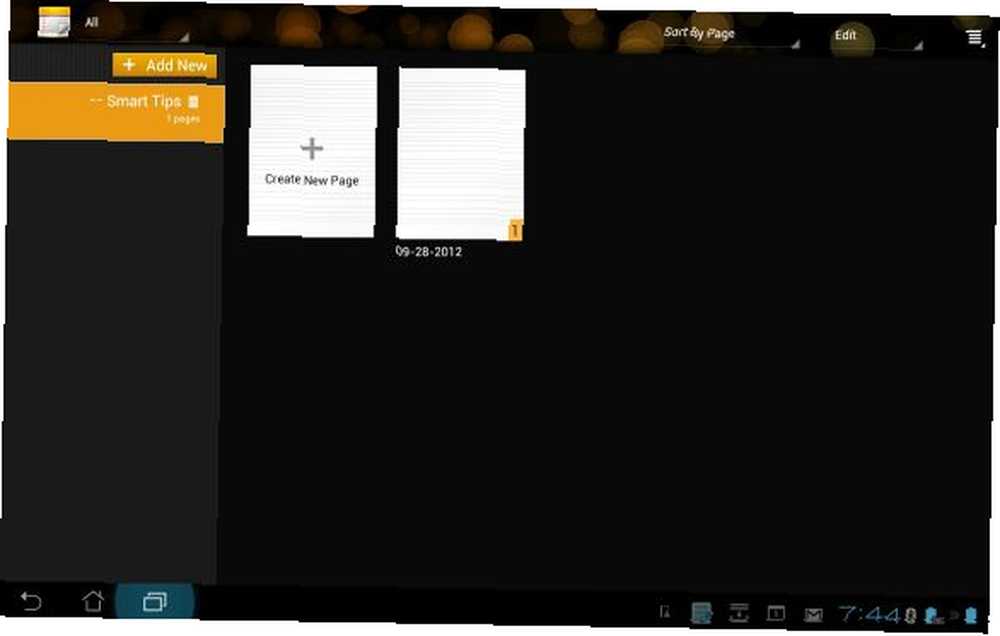
Když spustíte nový Poznámkový blok - který se používá k tomu, aby obsahoval všechny jednotlivé stránky poznámek, které vytvoříte, můžete si vybrat, “Zápisník” nebo a “Paintbook”. V obou případech můžete nastavit barvu stránky av případě notebooku můžete také nastavit velikost písma.
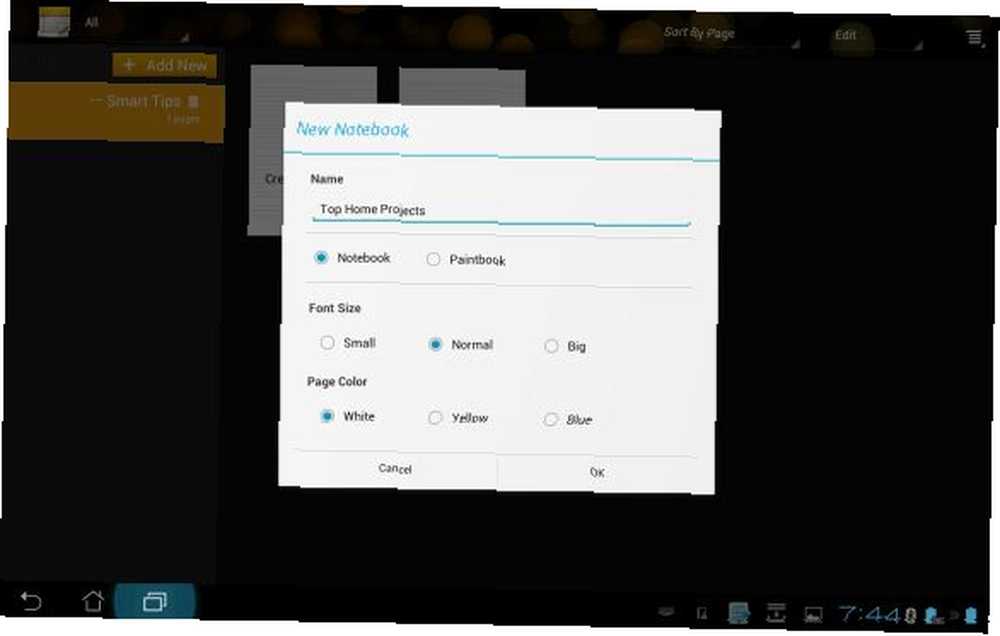
Na první pohled vypadají stránky poznámek docela standardně. Myslel jsem, že lemovaná stránka byla trochu podivná, vzhledem k tomu, že když zadáváte poznámky pomocí dokovací klávesnice nebo klávesnice na obrazovce, máte právě svůj základní textový soubor typu Poznámkový blok.
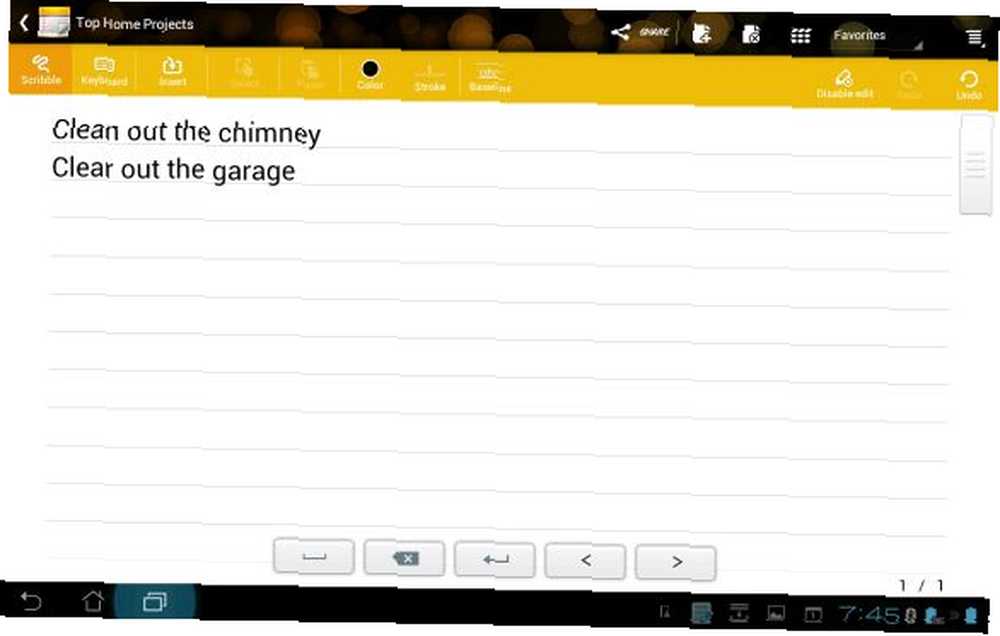
Teprve když jsem položil prst na obrazovku a začal se opravdu snažit porozumět tomu, jak funguje funkce kreslení, uvědomil jsem si, jak bezbožná je tato aplikace opravdu taková. Myslel jsem, že rysem kreslení je nakreslit obrázky na stránku s poznámkami, ale pokaždé, když jsem nakreslil tvar, zmenšil se a umístil do dalšího řádku textu. Pomyslel jsem si, “Jak otravné!”
O několik okamžiků později jsem si uvědomil, co se děje. V podstatě vám aplikace umožňuje používat prst - nebo ještě lépe stylus - k ručnímu psaní každého slova ve větě. Zapomeňte na klávesnici na obrazovce nebo dokonce potřebujete připojenou klávesnici. Stačí si vzít stylus a ručně si poznámky napsat. Každé slovo se změní velikost a zarovná tak, aby zapadalo přímo mezi šířku řádku pro řádek, na kterém je kurzor.
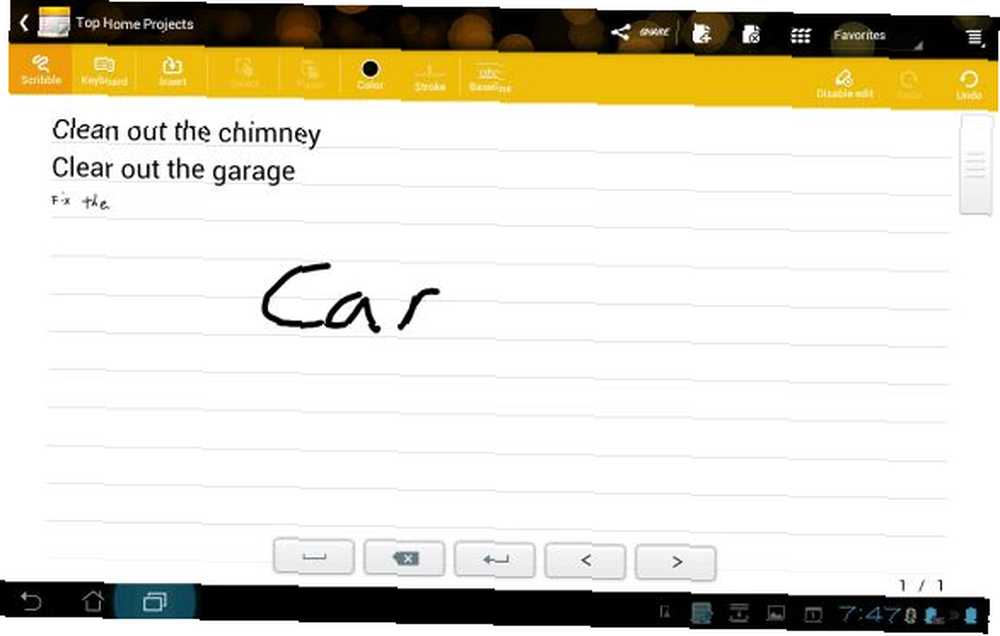
Jakmile jsem si uvědomil, co se děje, opravdu jsem začal létat s poznámkami. To je velmi cool. Nejenže můžete rychle zapisovat poznámky, jako byste to měli s běžným listem papíru, ale pokud máte pocit, že poznámky nejsou dostatečně jasné, můžete nastavit šířku čáry mezi třemi různými nastaveními tmy. Jen si to přizpůsobte podle svých představ.
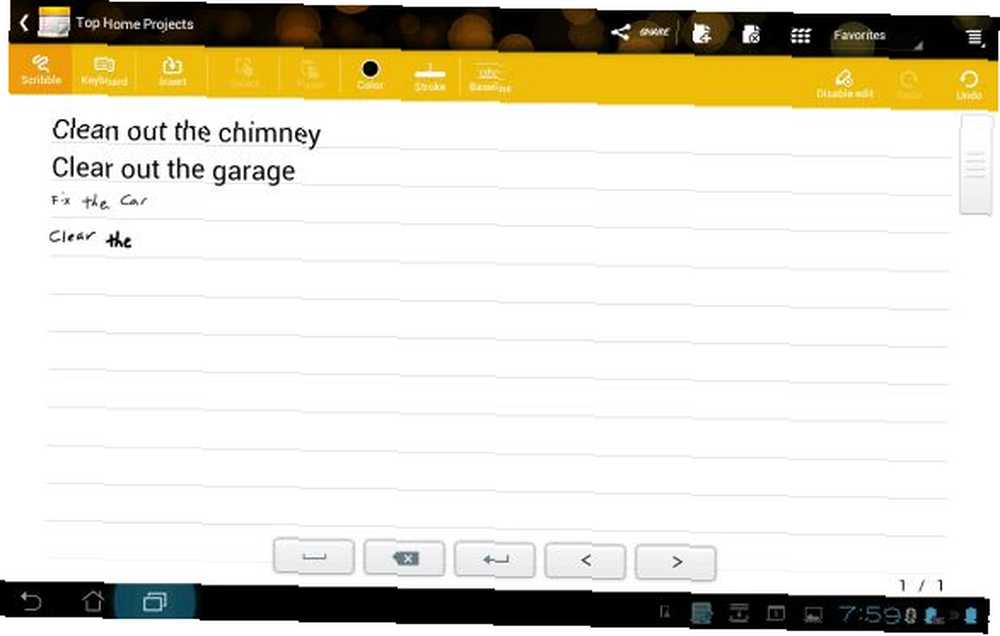
Pěkná vlastnost je, že můžete upravit “Rychlost rozpoznávání Klikyháky”. To se týká toho, jak dlouho Supernote čeká, než přijme slovo, které jste napsali, a použije ho na další místo v řádku. Pokud přejdete dlouhým časem k přechodu na další písmeno slovem, možná budete chtít tuto čekací dobu zpomalit, aby nepřijala dílčí slova, než je dokončíte. Jakmile upravíte tuto rychlost tak, aby odpovídala vašemu stylu psaní, ruční psaní pomocí Supernote se stane úžasně intuitivní a rychlé.
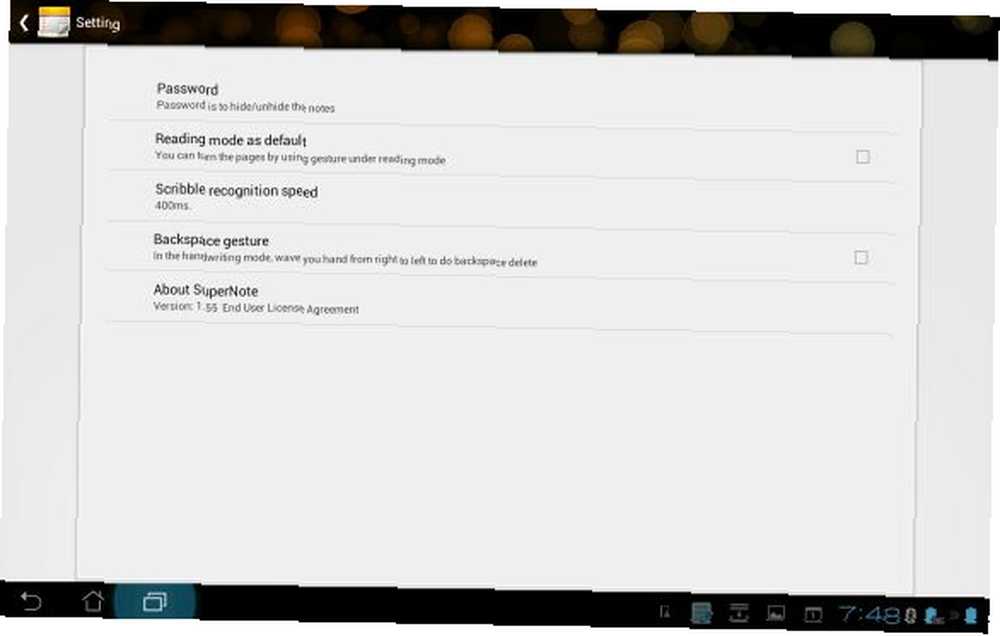
Můžete také rychle změnit barvu textu - napsaného nebo nakresleného - pomocí nástroje pro rychlou změnu barvy v nabídce panelu nástrojů. Nabídka obsahuje také nástroje, které umožňují upravit tloušťku čáry a rozestupy čar.
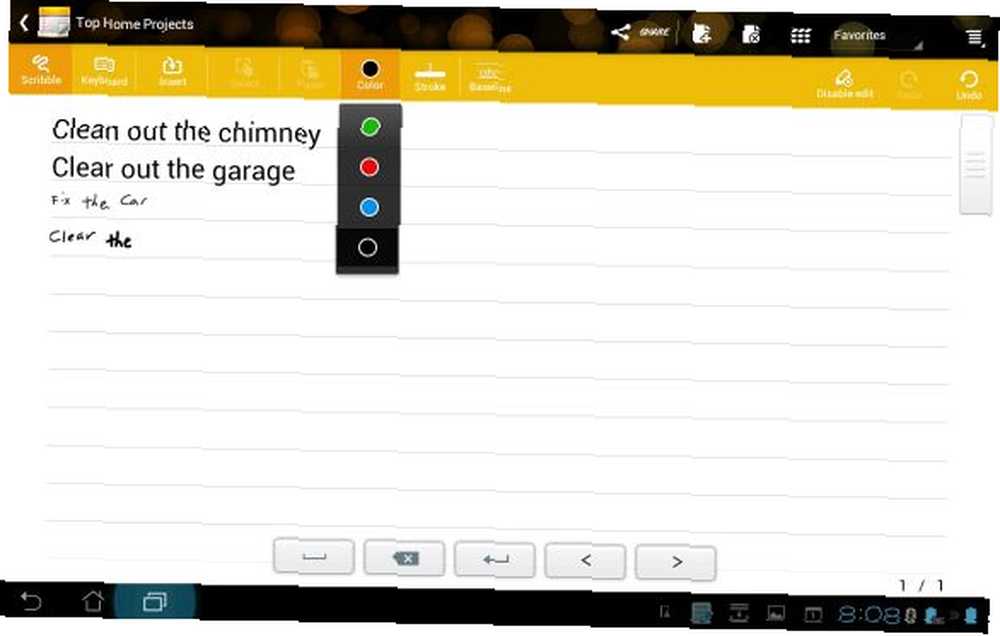
Text nestačí? Do poznámek můžete také vložit spoustu dalších věcí - včetně anotací, fotografií, obrázků z galerie, videozáznamů a dokonce i hlasových nahrávek..
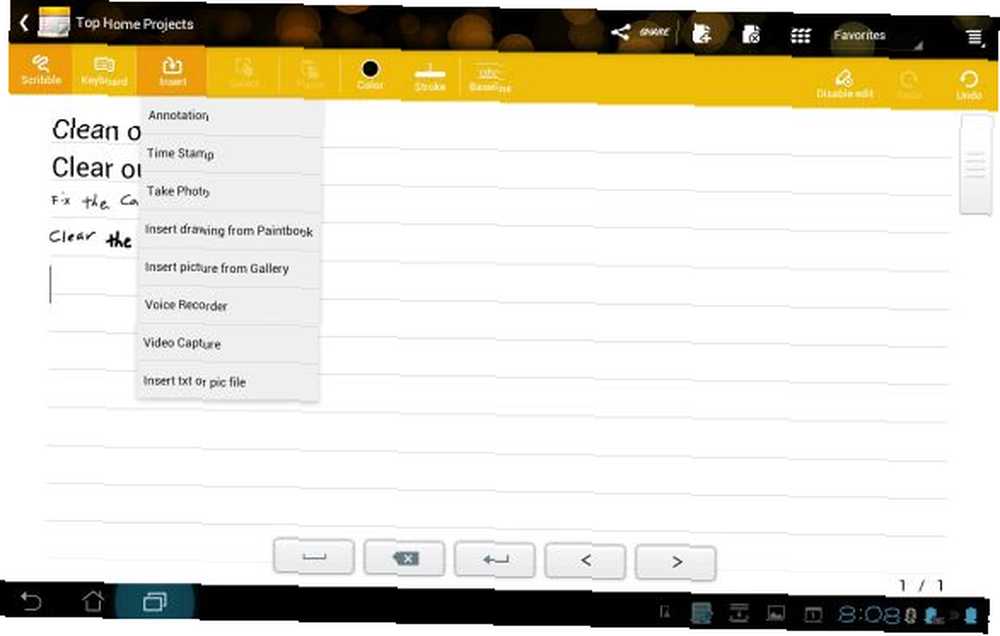
Myslel jsem si, že by bylo docela v pohodě zjistit, jestli bych mohl pořídit snímek s tabletovou kamerou přímo z aplikace pro psaní poznámek a pak nakreslit samotnou fotografii. To bylo překvapivě snadné - stačí si vybrat “vyfotit” z nabídky, snap vaše fotografie a to vloží přímo do vaší poznámky. To vás zavede do “malování” režim, ve kterém můžete upravit fotografii před vložením do poznámky. Nastavte štětec na libovolné barvy a začněte kreslit!
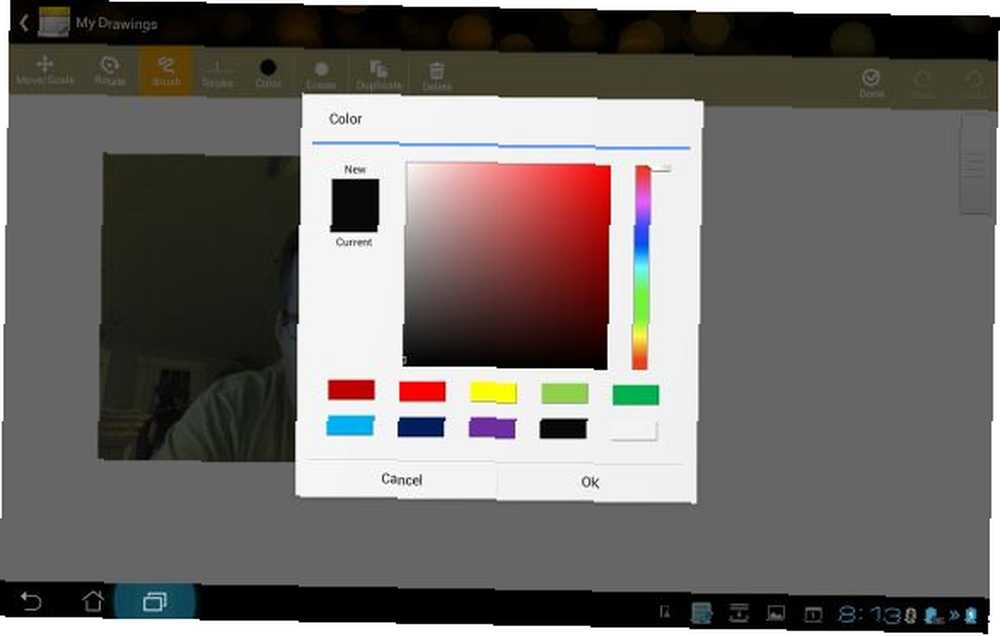
Předal jsem panování své dceři na několik minut a nechal ji kreslit na mé tváři. Je to docela Picasso.
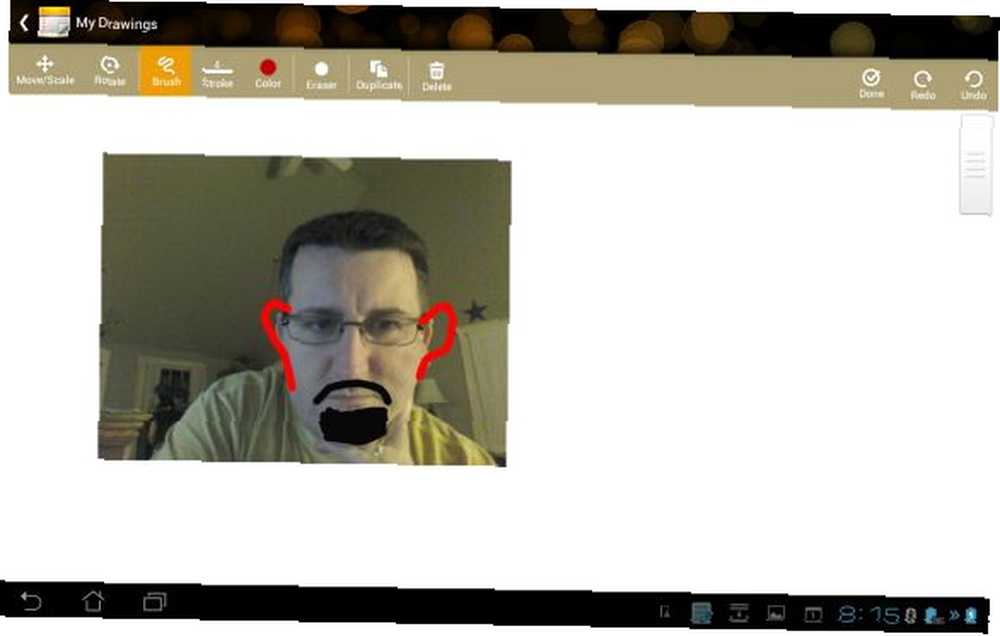
Jakmile jsem začal stavět svůj “Notebooky” uvnitř programu SuperNote se mi začalo mnohem více zjevovat, jak užitečná a hodnotná by tato aplikace pro psaní poznámek mohla být. Všechny své obrázky a kresby jsem rozdělil do konkrétního notebooku jen pro ty. Uváděl jsem své domácí projekty a seznamy úkolů ve své vlastní složce atd. Nyní můžete uspořádat všechny ty poznámky, které jste používali k čmáranice na volné papíry, které skončily rozptýleny po celém stole. Všechny ty malé klikyháky a kritická fakta si uložte přímo ve svém tabletu nebo smartphonu a nastavte je, abyste je mohli později najít..
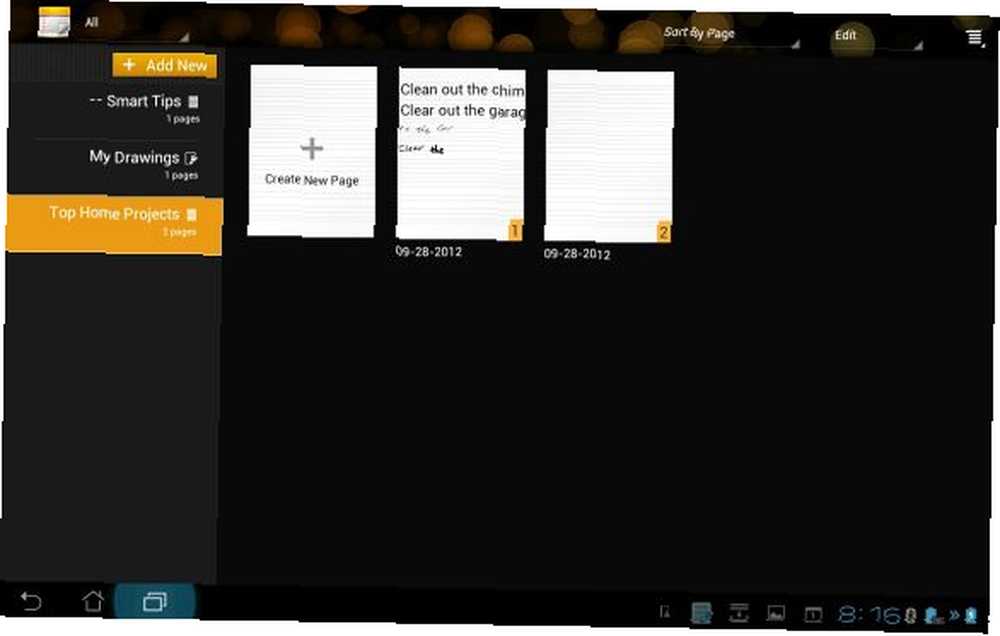
Musím říci, že po hraní se všemi ostatními aplikacemi s poznámkami pro Android na Android Marketu jsem byl šokován, když jsem zjistil, že moje oblíbená aplikace pro psaní poznámek ze všech skončila jako nativní aplikace přímo v nativním Honeycomb OS. Takže, pokud jste na trhu s novým tabletem a psaní poznámek je klíčovou funkcí, navrhuji, abyste možná hledali tablet s Honeycomb Android 3.2.1 nebo novějším. Budete rádi, že jste to udělali.
Už jste někdy použili aplikaci Honeycomb SuperNote? Jaký je váš názor na jeho funkce a snadné použití? Berete své digitální poznámky ručně? Sdílejte své myšlenky a zpětnou vazbu v sekci níže.
Image Credit: Izolovaný mladý podnikatel na Shutterstocku











